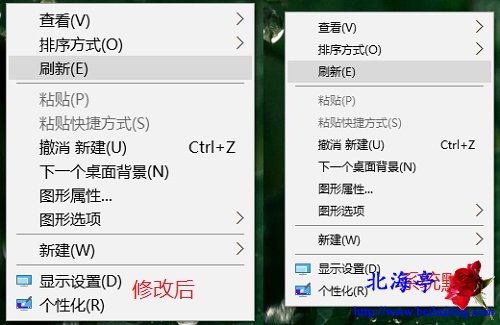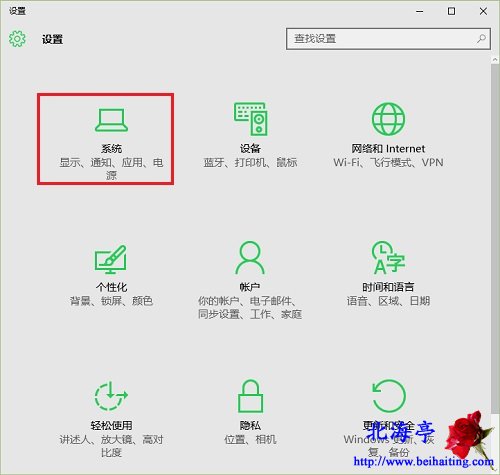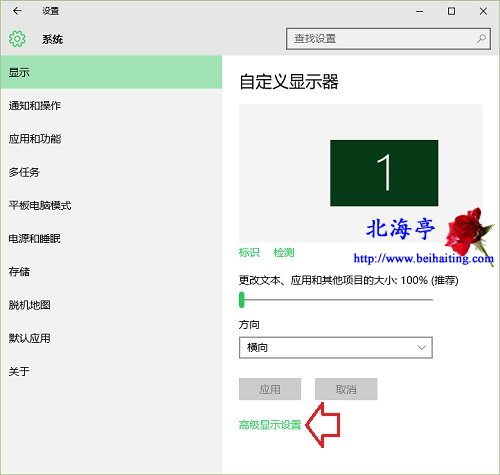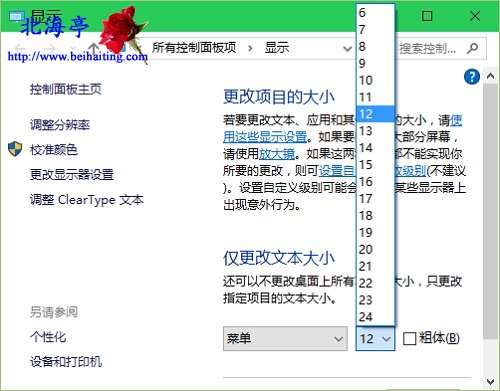|
怎么更改Win10菜单文字大小(含鼠标右键菜单)?这次为了让您看着清楚,特意将图片设置成了500x500分辨率,因为您既然搜索这个内容,想必就想看的清楚一点。下面我们来看下更改Win10菜单文字大小的具体操作方法,在此需要提醒您的是,此方法还包括鼠标右键菜单文字大小!
第一步、打开Win10设置,开始菜单可以,Win+I快捷键也可以,点击选择界面上的“系统”
第二步、在系统窗口,在显示选项下,点击右侧窗口“高级显示设置”
第三步、在高级显示设置窗口,找到并点击“文本和其他项目大小调整的高级选项”
第四步、在接下来的控制面板主页窗口中,找到“仅更改文本大小”,调整项目类型至“菜单”,然后点击数字后面的下个下箭头,调整一个自己认为合适的数值,如这里调整成12,然后点击底部的“应用”
第五步、接下来会出现一个“请稍等”的系统自动设置窗口,等待其自动完成就可以了 (责任编辑:IT信息技术民工) |